A questão de como converter CSV para Excel é frequentemente feita por vários usuários. Neste artigo, você saberá sobre as maneiras fáceis e rápidas de converter um arquivo CSV para Excel. Você aprenderá como fazer isso em uma única pasta de trabalho do Excel. Além disso, este artigo também detalhará as formas de resolver os problemas comuns que surgem ao fazer isso.
Um desses problemas é quando o arquivo CSV não está exibindo corretamente dentro das colunas da folha do Excel. O problema da transferência de dados de um arquivo CSV para um arquivo Excel pode ser bastante irritante. Muitas vezes há pessoas que tentam realizar tal operação e acabam com muitos problemas e erros. Seguindo as formas mencionadas neste artigo, você pode evitar tais problemas ao converter um arquivo CSV para Excel.
- Parte 1: É Possível Converter CSV para Excel?
- Parte 2: Como Converter CSV para Excel
- Solução 1: Converter CSV para Excel Através da Opção "Texto para Colunas"
- Solução 2: Importar CSV do Excel via "Obter e Transformar Dados"
- Solução 3: Abrir CSV no Excel através do Menu Arquivo
- Solução 4: Converter CSV para Excel Online
- Dica Extra: Como Desbloquear a Senha Perdida da Planilha do Excel
Parte 1: Parte 1: É Possível Converter CSV para Excel?
Existem muitas situações em que você pode querer converter CSV para Excel. Por exemplo, o usuário pode querer proteger por senha um arquivo importante. Nesse caso, eles terão que converter o arquivo CSV para Excel, pois o recurso de proteção por senha não é suportado por arquivos CSV. Além disso, pode haver casos em que você precisa usar algumas funções do Excel, codificação VBA e fazer resumos, o que só é possível no Excel e não no CSV. Quando o conjunto de dados é grande, lê-lo no Excel é muito mais simples do que lê-lo no CSV. Devido a isso e muitas outras razões, um usuário pode querer converter CSV para Excel. Esta conversão pode ser feita de várias maneiras. Algumas dessas maneiras são descritas abaixo.
Parte 2: Como Converter CSV para Excel
As maneiras mais fáceis e rápidas em que você pode converter CSV para Excel são detalhadas abaixo.
Solução 1: Converter CSV para Excel Através da Opção "Texto para Colunas"
Esta é uma das maneiras mais fáceis de converter CSV para Excel. Se você quiser fazer a conversão através da guia Dados, siga os passos dados abaixo.
- Passo 1: Baixe o arquivo CSV que deseja converter para Excel e salve-o no local preferido.
- Passo 2: Inicie o Excel e selecione uma Pasta de Trabalho em branco.
- Passo 3: Das opções disponíveis no topo, clique em "Dados" e, em seguida, em "Texto para Colunas".
- Passo 4: Selecione o arquivo CSV que deseja converter e clique em "Importar".
- Passo 5: Assim que o Assistente de Importação de Texto aparecer, selecione a opção "Delimitado" e clique em "Próximo".
- Passo 6: Da seção de "Delimitadores", marque a caixa em frente a "Vírgula" e clique em "Próximo".
- Passo 7: Destaque todas as colunas, selecione "Texto" e clique em "Terminar".
- Passo 8: Quando perguntado: "Onde você quer colocar os dados?", clique em uma célula na planilha do Excel e clique em "OK".
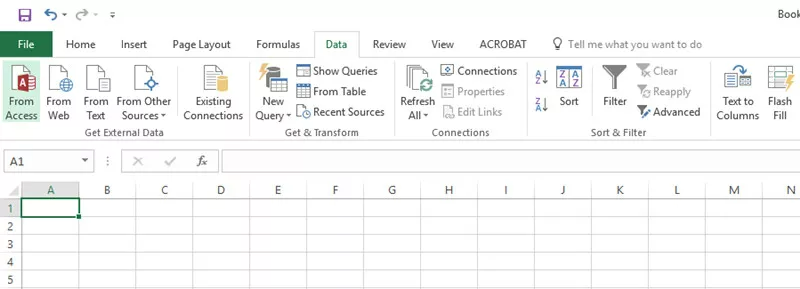
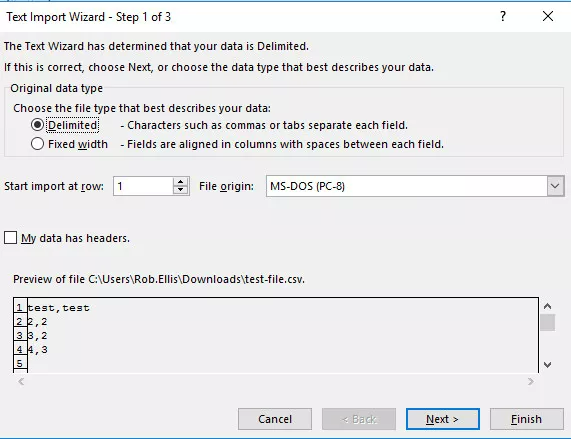
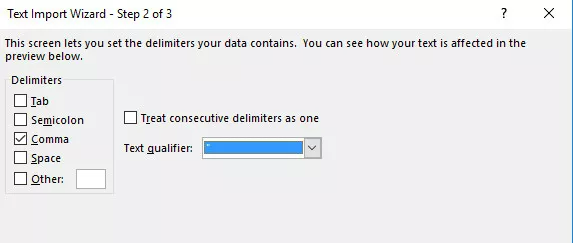
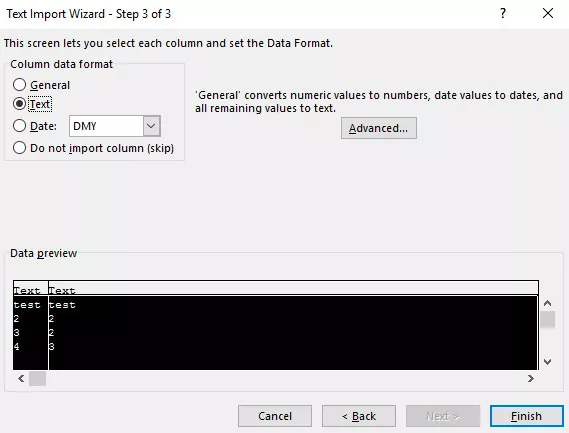
Esta é uma das maneiras de realizar a importação de CSV para o Excel.
Solução 2: Importar CSV do Excel via "Obter e Transformar Dados"
Você também pode experimentar este método para importar o arquivo CSV para a planilha do Excel. Siga os passos abaixo para fazer isso.
- Passo 1: Inicie o Excel, a partir das opções disponíveis no topo, clique em "Dados".
- Passo 2: Clique em "Obter e transformar dados" e, em seguida, em "De Texto/CSV".
- Passo 3: Selecione "Transformar dados" para carregar os dados no arquivo CSV para consulta de energia. Você pode editar isso antes de trazê-lo para a planilha do Excel.
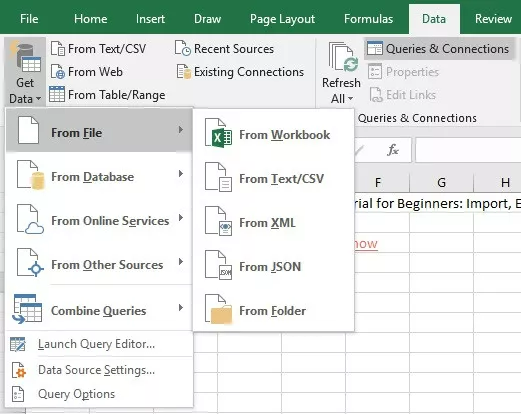
Desta forma você pode abrir o seu arquivo CSV no Excel.
Solução 3: Abrir CSV no Excel através do Menu Arquivo
Se o método acima não parecer funcionar, você pode tentar abrir o arquivo CSV no Excel através da aba "Arquivo". Você pode fazer isso seguindo os passos dados abaixo.
- Passo 1: Na aba "Arquivo" na planilha do Excel, clique em "Abrir".
- Passo 2: No menu suspenso na parte inferior, selecione "Arquivos de texto (*.prn;*.txt;*.csv)".
- Passo 3: Selecione o arquivo CSV que deseja abrir e ele aparecerá na planilha do Excel.
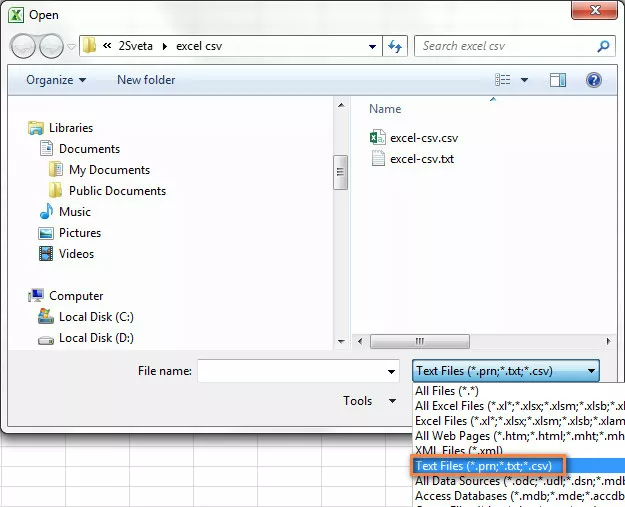
Este é outro método simples para converter arquivo CSV para Excel.
Solução 4: Converter CSV para Excel Online
Você também pode usar alguns serviços online para transformar CSV em Excel online. Existem alguns sites como os mencionados abaixo que oferecem tal serviço.
https://www.zamzar.com/convert/csv-to-xls/

https://convertio.co/csv-xlsx/
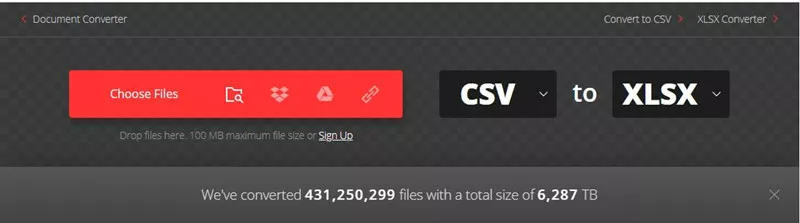
Nesses sites, tudo o que você precisa fazer é carregar o documento no formato ".csv" e, em seguida, assim que o site tiver convertido o arquivo para o formato Excel, você pode baixar o arquivo.
Dica Extra: Como Quebrar a senha do Excel
Ao realizar a conversão acima, se você bloquear a pasta de trabalho do Excel e esquecer a senha, pode ser bastante irritante para você. Nesse caso, você pode fazer uso da ferramenta PassFab for Excel e desbloquear facilmente a senha da pasta de trabalho do Excel perdido. Esta é uma excelente ferramenta que foi desenvolvida especificamente para lidar com os problemas comuns enfrentados pelos usuários ao usar o Excel. Veja como você pode desbloquear uma senha da pasta de trabalho do Excel perdida com a ajuda desta ferramenta.
- 01Depois de baixar esta ferramenta em seu sistema, inicie-a e clique em "Recuperar a Senha Aberta do Excel" da interface principal.
- 02Clique no ícone "+" e selecione o arquivo Excel que deseja desbloquear.
- 03Você pode escolher "Ataque de Dicionário" se você sabe quais senhas você já usou para a planilha do Excel. Selecione "Força Bruta com Ataque de Máscara" se você sabe algumas pistas sobre qual pode ser a senha ou clique em "Ataque de Força Bruta" se você não tiver absolutamente nenhuma ideia de qual é a senha da planilha do Excel.
- 04Assim que você tiver feito a escolha preferida para encontrar a senha, clique em "Recuperar".
- 05Uma vez que o processo tiver sido concluído, você pode clicar na opção "Copiar" para copiar a senha recuperada do seu arquivo do Excel.
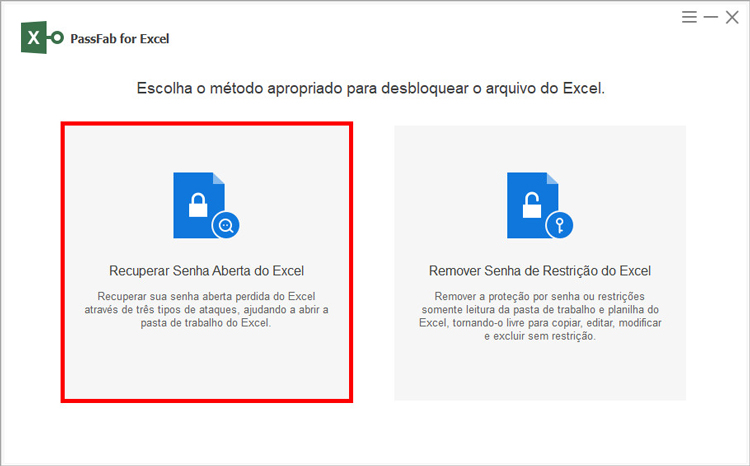
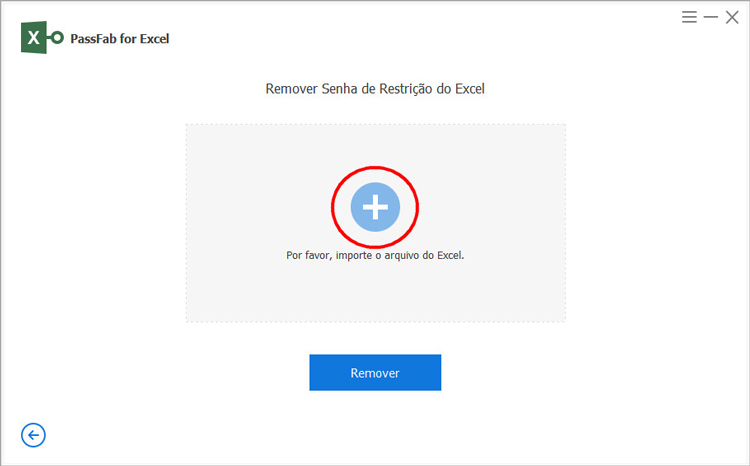
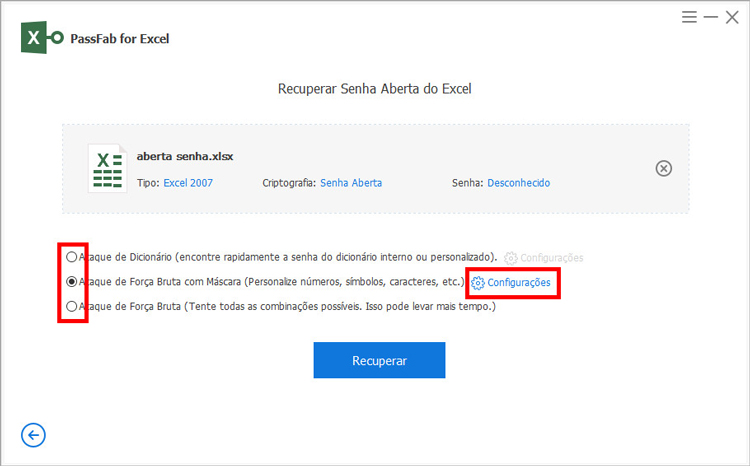
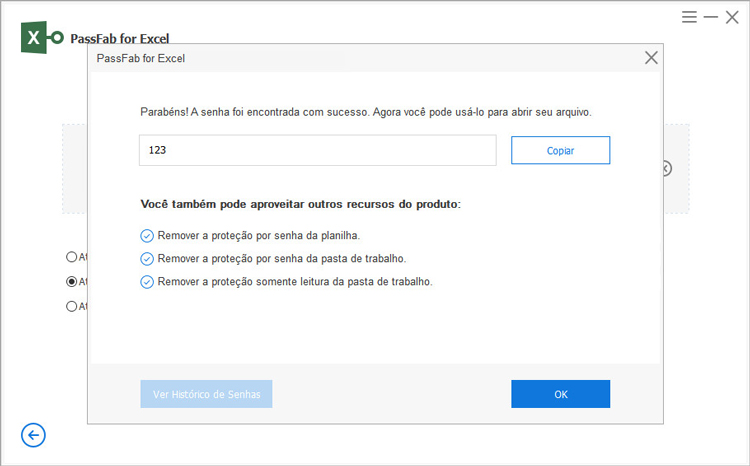
Dessa forma, você não precisa mais se preocupar quando perde ou esquece a senha da sua planilha do Excel por engano.
Pode consultar o seguinte vídeo: Como Desbloquear Planilha Excel Protegido
Conclução
Você pode querer converter um arquivo CSV para Excel devido a muitas razões. As maneiras mais simples e rápidas de converter um arquivo CSV para o Excel são descritas detalhadamente neste artigo. Ao usar esses métodos, você pode facilmente converter um arquivo CSV para Excel. Depois disso, se no caso de você perder ou esquecer a senha do arquivo Excel, você pode fazer uso do PassFab for Excel, o melhor programa para quebrar senhas do Excel e ferramenta de recuperação para desbloquear a senha perdida ou esquecida.
